c080923如何把PDF文件转化成WORD文件
- 格式:doc
- 大小:15.00 KB
- 文档页数:2

pdf转换成word的方法PDF转换成Word的方法。
在日常工作和学习中,我们经常会遇到需要将PDF文档转换成Word文档的情况。
PDF格式的文档在保护文件格式和排版方面有着很好的特点,但在编辑和修改方面却相对不方便,而Word文档则更加灵活和易于编辑。
因此,将PDF转换成Word成为了很多人的需求。
那么,接下来我将为大家介绍几种常用的PDF转换成Word的方法,希望对大家有所帮助。
第一种方法是使用在线转换工具。
目前市面上有很多免费的在线PDF转Word工具,比如Smallpdf、Zamzar、PDF2DOC等。
使用这些工具,只需要上传需要转换的PDF文档,然后选择输出格式为Word,点击转换按钮即可。
这种方法操作简单,无需安装任何软件,非常适合一次性或偶尔需要转换的用户。
但需要注意的是,由于是在线转换,需要保证网络畅通,而且对于一些涉密文件,可能存在信息泄露的风险。
第二种方法是使用专业的PDF转换软件。
市面上也有很多专业的PDF转Word 软件,比如Adobe Acrobat、Foxit PhantomPDF、Wondershare PDFelement等。
这些软件通常功能强大,支持批量转换、自定义输出格式、保留原始排版等功能。
相比于在线转换工具,这些软件通常更加稳定可靠,适合需要频繁进行PDF转Word操作的用户。
但需要注意的是,这些软件通常需要付费购买或者订阅,对于一次性使用的用户可能成本较高。
第三种方法是使用Microsoft Word自带的PDF转换功能。
在最新版本的Microsoft Word中,已经内置了PDF转Word的功能。
只需要打开Word软件,选择“文件”-“打开”,然后选择需要转换的PDF文档,Word会自动进行转换。
这种方法无需安装额外的软件,操作简单方便。
但需要注意的是,由于Word的PDF转换功能相对较新,可能在一些复杂的排版和格式上存在一定的兼容性问题。
综上所述,PDF转换成Word的方法有多种,每种方法都有其适用的场景和特点。
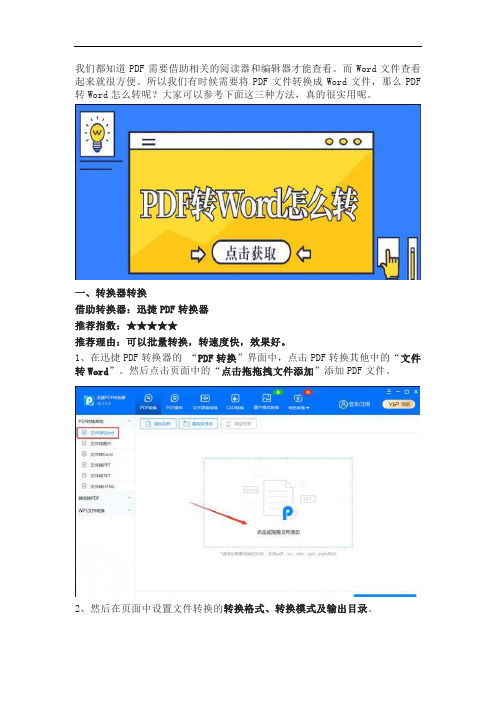
我们都知道PDF需要借助相关的阅读器和编辑器才能查看。
而Word文件查看起来就很方便。
所以我们有时候需要将PDF文件转换成Word文件,那么PDF 转Word怎么转呢?大家可以参考下面这三种方法,真的很实用呢。
一、转换器转换
借助转换器:迅捷PDF转换器
推荐指数:★★★★★
推荐理由:可以批量转换,转速度快,效果好。
1、在迅捷PDF转换器的“PDF转换”界面中,点击PDF转换其他中的“文件转Word”。
然后点击页面中的“点击拖拖拽文件添加”添加PDF文件。
2、然后在页面中设置文件转换的转换格式、转换模式及输出目录。
3、完成以上操作之后,点击“开始转换”。
然后我们可以在页面中的“状态”中查看转换进度。
显示为100%视为转换完成。
二、利用WPS导出为Word
推荐指数:★★★★☆
推荐理由:无需下载软件,导出即可转换
直接将PDF文件打开在WPS中,点击页面中的“文件”。
然后点击“导出PDF 为”,点击菜单栏中的“Word”就可以了。
三、复制粘贴
推荐指数:★★★☆☆
推荐理由:方便快捷。
省时省力。
首先我们需要将PDF文件打开在阅读器或者是编辑器中,然后复制PDF文件的内容。
在Word中新建一个文档,将PDF文件内容粘贴进去就可以了。
以上就是PDF转Word的三种转换方法,大家觉得这是哪种方法怎么样?如果大家觉得还不错,可以尝试这样转换。
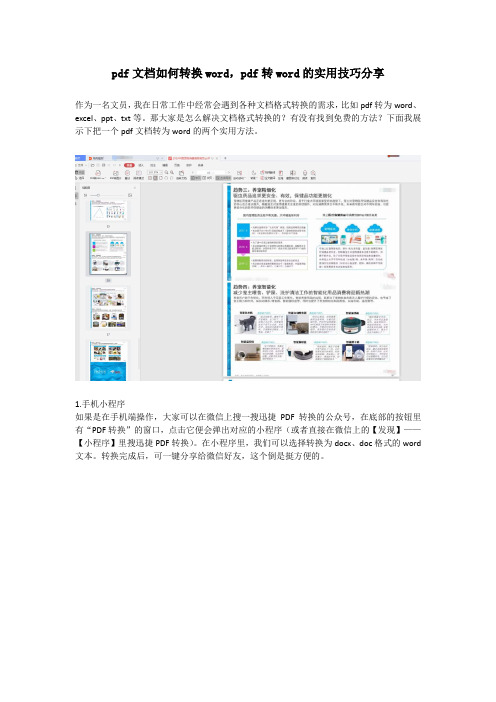
pdf文档如何转换word,pdf转word的实用技巧分享
作为一名文员,我在日常工作中经常会遇到各种文档格式转换的需求,比如pdf转为word、excel、ppt、txt等。
那大家是怎么解决文档格式转换的?有没有找到免费的方法?下面我展示下把一个pdf文档转为word的两个实用方法。
1.手机小程序
如果是在手机端操作,大家可以在微信上搜一搜迅捷PDF转换的公众号,在底部的按钮里有“PDF转换”的窗口,点击它便会弹出对应的小程序(或者直接在微信上的【发现】——【小程序】里搜迅捷PDF转换)。
在小程序里,我们可以选择转换为docx、doc格式的word 文本。
转换完成后,可一键分享给微信好友,这个倒是挺方便的。
2.电脑PC版软件
如果是在电脑端完成pdf转word,那可以考虑下我推荐的迅捷PDF转换器(是的,都是同一家公司的产品,我觉得转换效果挺OK的)。
我们在软件窗口里依次找到【PDF转换】——【文件转Word】便能导入文本开始转换了。
PC版的软件同样支持输出docx、doc格式的文本哦,另外还设置了编辑优先、格式优先、启用OCR文字识别的按钮,相对手机小程序来说,功能更细致些。
转换好的文件要分享给他人的话,点击【更多】——【共享此文件】就可以了。
“pdf文档如何转换word,pdf转word的实用技巧分享”的分享到此了,大家知道如何快速把pdf转为word了吧。
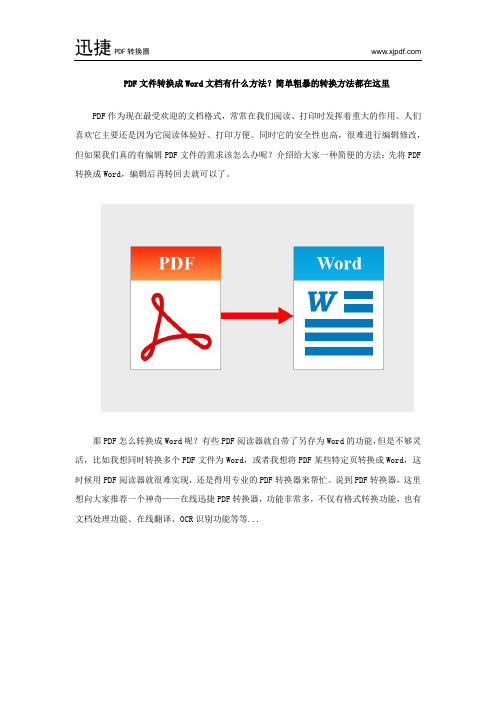
PDF文件转换成Word文档有什么方法?简单粗暴的转换方法都在这里
PDF作为现在最受欢迎的文档格式,常常在我们阅读、打印时发挥着重大的作用。
人们喜欢它主要还是因为它阅读体验好、打印方便。
同时它的安全性也高,很难进行编辑修改,但如果我们真的有编辑PDF文件的需求该怎么办呢?介绍给大家一种简便的方法:先将PDF 转换成Word,编辑后再转回去就可以了。
那PDF怎么转换成Word呢?有些PDF阅读器就自带了另存为Word的功能,但是不够灵活,比如我想同时转换多个PDF文件为Word,或者我想将PDF某些特定页转换成Word,这时候用PDF阅读器就很难实现,还是得用专业的PDF转换器来帮忙。
说到PDF转换器,这里想向大家推荐一个神奇——在线迅捷PDF转换器,功能非常多,不仅有格式转换功能,也有文档处理功能、在线翻译、OCR识别功能等等...
1、直接百度搜索「在线迅捷PDF转换器」就可以找到他的网站了,进入网站后点击「PDF 转Word」功能。
2、「点击选择文件」把需要转换成Word的PDF文件都添加进网页。
3、「自定义设置转换区域」区域可以设置PDF转换页码和转换格式,设置完毕后点击「开始转换」按钮。
4、等待转换完成后,点击「立即下载」按钮将转换出来的Word文件下载到电脑上即可。
这就是将PDF转换成Word文档的技巧了,非常简单,不用下载什么软件,直接在网页上就可一键转换,偷偷告诉你:在手机上也能用哦,快去试试吧。
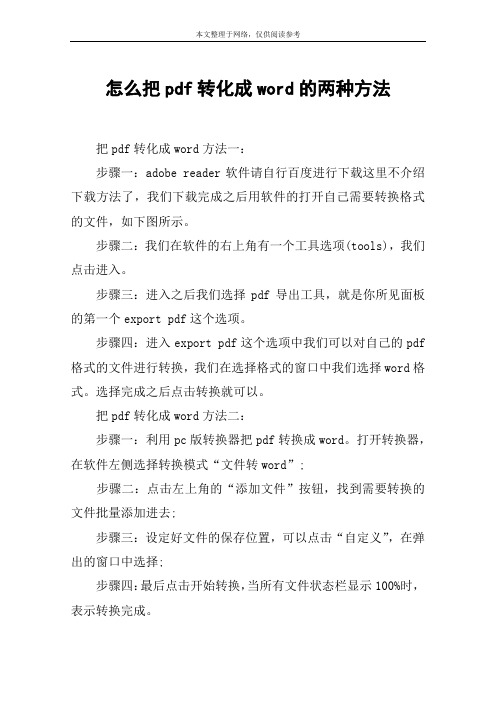
怎么把pdf转化成word的两种方法
把pdf转化成word方法一:
步骤一:adobe reader软件请自行百度进行下载这里不介绍下载方法了,我们下载完成之后用软件的打开自己需要转换格式的文件,如下图所示。
步骤二:我们在软件的右上角有一个工具选项(tools),我们点击进入。
步骤三:进入之后我们选择pdf导出工具,就是你所见面板的第一个export pdf这个选项。
步骤四:进入export pdf这个选项中我们可以对自己的pdf 格式的文件进行转换,我们在选择格式的窗口中我们选择word格式。
选择完成之后点击转换就可以。
把pdf转化成word方法二:
步骤一:利用pc版转换器把pdf转换成word。
打开转换器,在软件左侧选择转换模式“文件转word”;
步骤二:点击左上角的“添加文件”按钮,找到需要转换的文件批量添加进去;
步骤三:设定好文件的保存位置,可以点击“自定义”,在弹出的窗口中选择;
步骤四:最后点击开始转换,当所有文件状态栏显示100%时,表示转换完成。
看了“怎么把pdf转化成word的两种方法”此文的人。

四招教你怎么样把pdf文档转到word文档
工作时为了更好的编辑pdf,我们习惯于将手头的pdf文件转换成word格式,但是问题是有没有什么简单易行的技巧可帮助我们迅速快捷的将文档进行完美转换呢?准备好接招吧!
一、使用Office Document Imaging
1、在软件中打开PDF文件,先点击界面左上方的“工具”,再点击“使用OCR识别文本——将文本发送到Word”。
然后设置版式选项和默认文件夹就可以啦。
二、借助Acroat Reader软件进行转换
1、运行软件,打开需要转换格式的文档。
2、然后点击“开始”,将文件另存为word格式。
3、最后点击“保存”就可以了。
三、直接使用PDF转换在线工具
1、首先进入将pdf文件转换成word的在线转换平台,接下来在网站首页点击“PDF转Word”。
2、接下来在平台添加需要进行转换的PDF文件,添加后我们可以自定义设置输出文档的转换格式。
3、点击“开始转换”按钮,就可以在线转换得到想要的word文档啦。
四、使用便携的PDF转换器软件转换
1、在pdf文件转换成word的官网上下载迅捷PDF转换器,接下来开始运行安装在电脑上的迅捷PDF转换器,点击“文件转换成word”选项进行转换,将PDF文件转换成Word 文档。
2、然后点击软件界面下方的“添加文件”按钮,添加我们需要进行转换的PDF文件。
3、通过“输出目录”更改文件存储路径,最后一步,我们点击“开始转换”按钮,迅捷就能够迅速将我们添加的PDF文档转换成Word文档格式。
想知道pdf如何转换成word吗?那就快来了解一下吧!以下是本站分享的pdf如何转换成word pdf如何转换成word文档,希望能帮助到大家!
pdf如何转换成word pdf如何转换成word文档
点击图片进入
pdf如何转换成word pdf如何转换成word文档的在线网址
一、另存为
另存为操作在文件格式转换中,除了某些特定格式转换,基本上可以称得上是一个万能的操作,通过另存为,选择所需文件类型,即可快速将PDF文件转换为Word文档。
步骤打开目标PDF文件,点击菜单栏【文件】选项,从下拉列表中找到【另存为】点击进入,选择所需文件类型【*.txt】,在原PDF文件所在文件夹中找到,另存为的TXT文件,打开复制文本内容,最后粘贴进Word文档即可。
(但可能存在排版格式错误问题,需要重新进行排版设置)
二、专业转换器
如果觉得每次转换完都要重新调整文件排版格式太麻烦,也可以选择使用专业有效的文件格式转换工具,更加方便实用。
步骤打开转换工具,选择【PDF转Word】功能,添加目标PDF文件到工具中,一键【开始转换】即可在原文件夹中找到转换完成的Word文件,快速便捷。
pdf文件格式怎么转换成word文档,学会这两个技巧就赚了!
不少伙伴在工作中会遇到“pdf文件格式怎么转换成word、Excel、XLS格式文档”等类似的
问题,针对问题便会找到一些办公小技巧和工具,比如说在线上找小程序、网站或者下载转
换工具。
下面我和大家分享两个pdf转word的方法,需要的伙伴可参考使用。
1.在线转换法
我们在百度搜索栏中输入迅捷PDF转换器在线网站等关键词,进入网站首页,它顶部的菜
单栏中有很多功能:文档转换、文档处理、文档文本翻译、音视频转换、图片文字识别、论
文查重、思维导图、ppt模板等。
我们依次点击【文档转换——【PDF转Word】按钮,进入
转换窗口后,可上传2M以内的pdf文件,网页支持一键转换每一页、奇数页、偶数页或自
行设置指定页。
2.下载PC软件
我使用的PC端软件是迅捷PDF转换器,它的功能和网页版的差不多,一样提供了pdf转换、pdf操作、cad转换、文字语音转换、图片格式转换、特色转换等功能。
我们点击【文档转换】——【文件转Word】,导入文本后,自定义设置页面选择、转换格式、转换模式即可点击【开始转换】(除了pdf转Word,还能转换为图片、Excel、txt、html、ppt)。
“pdf文件格式怎么转换成word文档,学会这两个技巧就赚了!”发图文分享完毕啦,pdf 转换为其他文档格式并不难哦,只要找到对的方法就好。
很多刚进职场的小伙伴们对于文件的应用和转换可能都还不太熟悉,但是工作中又经常需要用到各种文件格式和文件格式的转换,尤其是PDF文件和Word文档,这两种文件格式不管在工作中还是学习中都是被普遍应用的,它们之间的转换也是需要我们熟练掌握的,所以今天我们就一起来学习一下PDF文件是如何转换成Word文档的,这两个方法你用对了吗?
转换方法一:使用Adobe PDF转换器
这是由Adobe公司开发的一款PDF便携式文档格式编辑软件,在里面你可以使用各种PDF转换和处理功能,非常简单方便,就是个人消费比较高,大家使用时可以视情况而定。
1、打开软件,点击【PDF导出】功能。
2、选择相应的格式,点击【导出】即可。
转换方法二:使用烁光PDF转换器
这是一款功能齐全的PDF文件格式转换和处理工具,软件内包含各种PDF格式转换功能,可以支持多种不同格式的文件相互转换且操作简单,是目前市面上比较受欢迎的PDF工具之一。
1、打开软件,选择【PDF转文件】功能。
2、点击右上角的【添加文件】或者拖拽PDF文件到中间的转换框里。
3、最后设置好相应的文件格式和输出目录,点击【开始转换】即可。
PDF如何转换成Word?这两个方法你用对了吗?学会正确的方法,处理起来就会事半功倍,提高工作效率,你们学会这两个好方法了吗?赶紧打开你的电脑尝试使用一下吧,说不定会有意想不到的收获哦。
怎么把pdf文件转换成word格式这些免费方法可以帮到你有不少朋友想要把pdf转换成word格式文档,就下载安装了pdf格式转换工具。
可等到点击想要输出文件时,却发现该软件需要先注册激活后才能正常使用,非常扫兴!那么有没有什么方法是可以免费实现将pdf转换成word呢?今天我就和大家分享:免费把pdf转换成word格式文件的方法汇总。
方法一、复制粘贴1、推荐指数:★★★2、使用工具:轻快pdf阅读器3、适用情况:文件内容少,且多为文字内容。
4、具体的操作步骤如下所示:步骤1:首先你需要使用轻快pdf阅读器打开pdf文件,选中需要粘贴到word文档的文字内容,再右键点击“复制选定范围”功能选项。
步骤2:然后请新建一个word文档,并将刚刚复制的文字内容粘贴到word文档中。
为了方便查看,你还需稍微调整一下文字段落排版,确认无误后按下“保存”键即可。
5、注意事项:如果文章中有图片,你需要依次选中图片右键点击“复制图片”,再按照原文的排版位置将图片粘贴到word文档中。
方法二、通过文字识别技术提取文字内容1、推荐指数:★★★★2、使用工具:捷速ocr文字识别软件3、适用情况:捷速ocr文字识别软件可以支持识别pdf、图片、扫描件上的文字内容,并可将其提取出来保存为word文档。
4、具体的操作步骤如下所示:步骤1:首先你需要安装运行捷速ocr文字识别软件,点击“从pdf读文件”功能选项,并在弹出的对话框中添加pdf文件。
步骤2:顺利打开pdf文件后,请依次点击“识别——当前页面”功能选项按钮,软件就会自动识别pdf文件的图片及文字内容了。
步骤3:最后直接点击界面菜单上的“保存为word”功能选项按钮,就可以快速将识别出来的内容都提取出来并保存为word文档。
你无需手动调整段落格式,就可以将文章段落排版都原汁原味的保存下来。
5、注意事项:捷速ocr文字识别软件首次安装有3次免费试用的机会,之后你就需要注册激活后才能获取软件完整的功能操作了。
任何利用PDF文件?
如果仅需要其中的图片、表、曲线或一段文字,并希望把这些东西放进WORD文档中,操作比较简单。
具体做法如下:
1、打开DPF文件,找到相关图片,点菜单中的snapshot(其图形是个照相机),则光标变成一个“+”。
2、点鼠标左键,移动“+”,使“+”变成一个框,框住所需的图、表、曲线或一段文字,所选框变蓝,并出现:
Foxit Reader
This selected area has been copied to the clipboard.
按下“ok”即可。
相当于选定并复制。
3、新建一个WORD文档,将框住的图、表、曲线或一段文字粘贴到WORD文件中即可。
还可在WORD文件中进行放大或缩小。
而要想把DPF文件转换成WORD文件,就比较复杂一些了。
下面介绍三种将PDF格式文件转换为Microsoft Word“DOC”文档格式或纯文本文件的方法
一、文字内容的直接识别
如果是文本内容直接生成的PDF文件,可以采用以下最简单的两种办法实现文字识别。
1、在“Adobe Reader”或“Adobe Acrobat”软件显示窗口中先用“文本选择工具”选中要编辑的文本内容,再用复制键“Ctrl +C”把选中的文本内容复制到剪贴板中,然后,就可以在文本编辑软件中直接粘贴后编辑了。
2、在“Adobe Acrobat”中将整个PDF文件“另存为”RTF文件格式,这样,就可以用“Word”直接编辑了。
二、使用工具软件进行转换
如果PDF文件中包含有非标准编码,使用上述方法未必能够完全正确地被转换,或者转化过来的是乱码,而不能被文本编辑软件所直接使用。
对于这种PDF文件,一般使用工具软件转换比较方便。
这类的软件很多,而且多可以作为Office文档编辑软件的插件使用,直接导入PDF文件进行编辑。
比如:美国ScanSoft公司的“ScanSoft PDF Converter for Microsoft Office”软件,能够在Microsoft Office 中直接打开PDF文件,并且保留原来的格式和版面设计。
美国VoyagerSoft LLC 公司的“Solid Converter PDF”软件,可以将PDF 文件转换成可能被编辑的充分格式化和版面设置的Microsoft Word 文件, 保存文本、布局和图象等(见图1)。
德国PixelPlanet Ltd 公司的“PDFGrabber”软件,可以将PDF文件格式转换成Excel、RTF或者Word格式。
除此之外,还有“PDF to Word”、“PDF2Office ”等等软件,都是可以直接将PDF格式转换为DOC、RTF或TXT等格式的工具软件。
使用起来非常方便,而且多可以保留PDF文件原来的格式和版面设计。
三、使用OCR方法进行识别
如果PDF格式源文件为扫描产生的文件,则文件为图像组成。
对于图像中的文字内容即使使用了前面两种识别转换方法,也无法作为文本内容在文档编辑软件中直接使用。
所以,需要使用OCR方法进行识别。
通常也有两种方法:
1、使用万方数据文字识别插件。
该插件是北京万方数据股份有限公司研制的专用于Acrobat Reader 4.0 以上版本软件的一个OCR 工具,能够对PDF文件进行OCR整页识别或选择部分区域运行识别,并将识别结果保存为文本文件。
当插件安装成功后,启动Acrobat Reader,在“工具”菜单中会出现一个“万方OCR识别工具”选项,在快速工具栏上也会显示两个“万方OCR识别工具”按钮(图2),一个提供整页识别功能,一个提供选择部分区域识别功能。
例如:单击OCR整页识别按钮后进入OCR识别准备状态,鼠标指针将转变为OCR字样。
在PDF文件浏览窗口点击所显示的PDF文件内容,出现提示框询问是否把当前页保存为TIFF图像文件,单击[是]按钮,将弹出文件保存对话框,输入要保存的文件名,单击[确定]按钮即可将当前页保存到磁盘。
单击[否]按钮会对当前页进行识别,并弹出识别窗口,识别窗口内的文字部分即为识别的结果。
单击[保存]按钮以文本文件的形式把识别结果保存到磁盘。
万方数据文字识别插件主要对数字复印机产品所加工的PDF文件进行OCR识别,对于其他图像文字识别效果就不理想了。
2、使用第三方OCR软件识别。
现国内比较流行的有清华紫光、北大、汉王、尚书等OCR软件,通常对汉字的识别能力都不错。
第一步,需要将PDF格式文件转换为图像文件。
可以采用屏幕图像掠取软件,将屏幕显示的PDF文件中的文字抓取下来的办法,然后将其保存为图像文件。
也可以直接利用“Adobe Acrobat“软件中的文件“另存为”功能,将PDF格式文件分页保存为TIFF格式图像文件。
不过,要注意的是要选择单色、300DPI以上精度保存图像文件才能提高OCR识别精度。
第二步,进行OCR文字识别。
下面以“清华TH-OCR 2000 千禧板”为例。
操作步骤为:
(1)“文件”菜单下,“打开”图像文件(可以一次识别多个图像文件内容);
(2)逐个图像文件内容进行OCR识别(个别图像在识别时需要进行倾斜校正、文稿校对等处理);
(3)识别完毕,自动生成与图像文件名相同,扩展文件名为TXT的文本文件,就可以对它们进行编辑了。